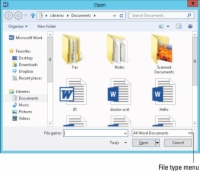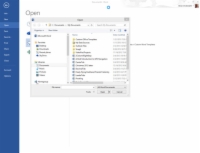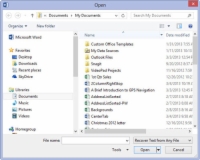A Word 2013 varázslatosan képes megnyitni és megjeleníteni egy sor furcsa, nem Word dokumentumot. Úgy tűnhet, hogy ez nem működik, de működik. Szóval próbáld meg. Így működik:
1 Nyomja meg a Ctrl+O billentyűkombinációt a Megnyitás képernyő előhívásához.
Megjelenik a Megnyitás képernyő.
2 Válassza a Számítógép lehetőséget.
Vagy választhatja a SkyDrive-ot az interneten megosztott fájlok levadászásához.

3 Kattintson a Tallózás gombra a Megnyitás párbeszédpanel megjelenítéséhez.
Megjelenik a Megnyitás párbeszédpanel.
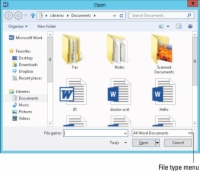
4 Válassza ki a fájlformátumot a menügombról.
A menügombnak nincs címkéje, bár előfordulhat, hogy minden Word-dokumentum .
Egy adott fájlformátum kiválasztásával a Word szűkíti a Megnyitás párbeszédpanelen megjelenő fájlok számát. Csak az adott fájlformátumnak megfelelő fájlok jelennek meg.
Ha nem ismeri a formátumot, válassza a Minden fájl lehetőséget a legördülő listából. A Word ekkor a legjobb tippet adja.
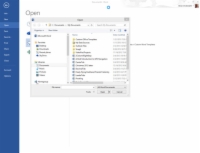
5 Válassza ki a fájlt a listából.
Vagy használja a párbeszédpanel vezérlőit, hogy keressen egy másik adathordozót vagy mappát, amely tartalmazza a fájlt.
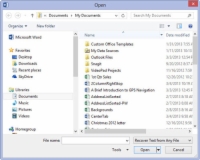
6 Kattintson a Megnyitás gombra.
Az idegen fájl szerkesztésre készen jelenik meg a képernyőn, akárcsak bármely más Word-dokumentum.
Nos, a dokumentum nem biztos, hogy tökéletes. Lehet, hogy ki sem nyílik. De készüljön fel a dolgok kijavítására vagy egy kis rendrakásra. A Word mindent megtesz.
Egyes dokumentumtípusok esetén a Word egy speciális fájlkonverziós párbeszédpanelt jeleníthet meg, amely lehetővé teszi a dokumentum előnézetének megtekintését. Általánosságban elmondható, hogy ebben a lépésben az OK gombra kattintva a legjobb megoldás.
A Szöveg helyreállítása bármely fájlból opció hasznos az ismeretlen fájlformátumokba való betekintéshez, különösen az antik és homályos szövegszerkesztő fájlformátumok esetében.
A Word megjegyzi a fájltípust! Amikor ismét használja a Megnyitás párbeszédpanelt, ugyanaz a fájltípus már kiválasztásra kerül a Fájltípusok legördülő listából. Ez azt jelenti, hogy a szokásos Word-dokumentumot „sima szöveges” dokumentumként lehet megnyitni, ami valóban csúnyán néz ki. Ne felejtse el ellenőrizni a Files of Type legördülő listát, ha ilyesmi történik Önnel.
Ennek megfelelően, ha azt szeretné, hogy nyissa ki a Word-dokumentum megnyitása után egy HTML dokumentum, illetve különösen a Szöveg helyreállítása bármely fájlból opciót, akkor kell választani a Word dokumentumok a listából. Ellenkező esetben a Word olyan módon nyithatja meg a dokumentumokat, ami furcsának tűnik.
Ne hibáztasd magad, ha a Word nem tud megnyitni egy dokumentumot. Sok-sok fájlformátum ismeretlen a Word számára. Ha valaki ilyen típusú dokumentumot küld Önnek, kérje meg, hogy küldje el újra egy általános fájlformátum, például HTML vagy RTF használatával.